
editor php Yuzai mengajar anda cara memulakan semula fungsi carian fail dalam Win10. Apabila menggunakan sistem Win10, kita sering menghadapi situasi di mana fungsi carian fail gagal, yang membawa kesulitan tertentu kepada kerja dan kehidupan kita. Jangan risau, di bawah saya akan memperkenalkan anda kepada beberapa kaedah untuk memulakan semula fungsi carian fail Win10 untuk membantu anda menyelesaikan masalah ini dan meningkatkan kecekapan kerja.
Cara untuk memulakan semula fungsi carian fail dalam win10:
1 Selepas memasuki komputer, klik kanan pada desktop dan klik pilihan pengurusan dalam tetingkap pop timbul.
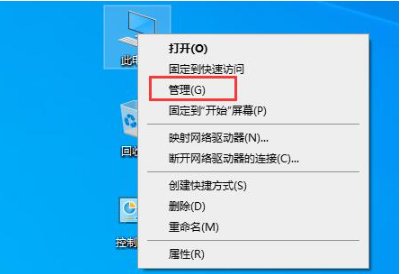
2 Kemudian cari pilihan perkhidmatan di bawah Perkhidmatan dan Aplikasi pada halaman pengurusan dan klik untuk masuk.
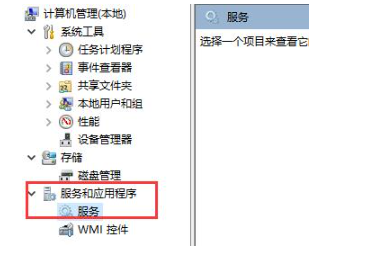
3 Kemudian cari Carian Windows pada halaman perkhidmatan dan bukanya.
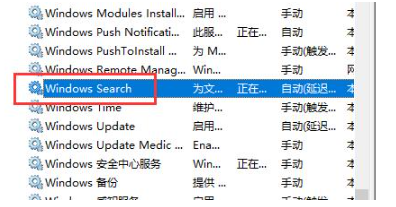
4 Akhir sekali, tukar jenis permulaan kepada automatik dan tetapkan jenis perkhidmatan kepada permulaan dalam kotak lungsur.
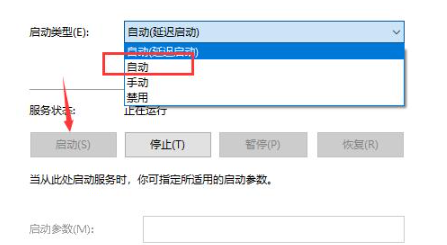
Atas ialah kandungan terperinci Bagaimana untuk memulakan semula fungsi carian fail dalam win10? Bagaimana untuk memulakan semula fungsi carian fail dalam win10. Untuk maklumat lanjut, sila ikut artikel berkaitan lain di laman web China PHP!
 suis bluetooth win10 tiada
suis bluetooth win10 tiada
 Mengapakah semua ikon di penjuru kanan sebelah bawah win10 muncul?
Mengapakah semua ikon di penjuru kanan sebelah bawah win10 muncul?
 Perbezaan antara tidur win10 dan hibernasi
Perbezaan antara tidur win10 dan hibernasi
 Win10 menjeda kemas kini
Win10 menjeda kemas kini
 Perkara yang perlu dilakukan jika suis Bluetooth tiada dalam Windows 10
Perkara yang perlu dilakukan jika suis Bluetooth tiada dalam Windows 10
 win10 menyambung ke pencetak kongsi
win10 menyambung ke pencetak kongsi
 Bersihkan sampah dalam win10
Bersihkan sampah dalam win10
 Bagaimana untuk berkongsi pencetak dalam win10
Bagaimana untuk berkongsi pencetak dalam win10




